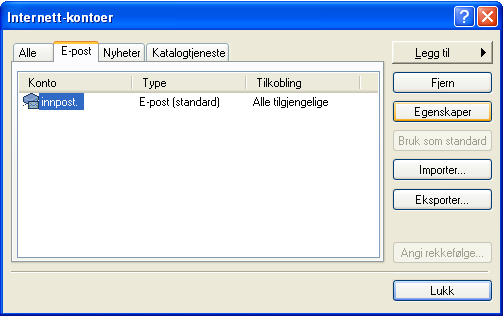Følgende er en veiledning for å sette opp din epostkonto Microsoft Outlook Express. Før du begynner skal du starte epostprogrammet. Dersom du ikke er komfortabel med å bytte mellom vinduer kan du med fordel skrive ut denne veiledningen.
Du behøver passordet for din epostkonto underveis i oppsettet. Dersom du er usikker på passordet kan du logge på kontrollpanelet for å hente ut dette, eller for å sette et nytt passord.
Legg til ny konto
Når du har startet epostprogrammet klikker du «Verktøy» i menyen, og dernest «Kontoer».
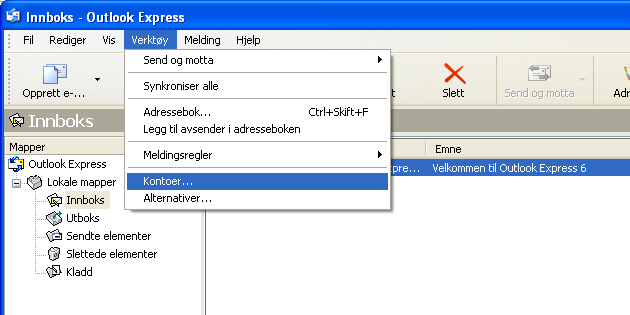
Velg «Legg til» og deretter «E-post».
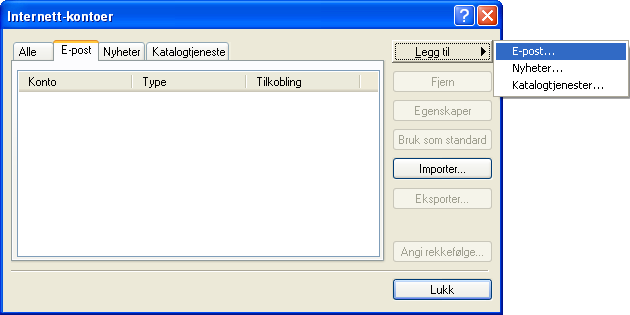
Ditt navn
Angi navnet ditt i feltet for «Visningsnavn:» og klikk «Neste».
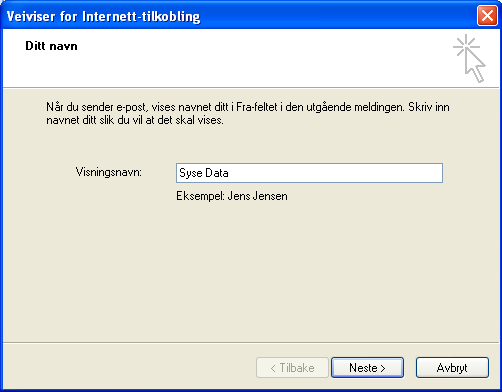
Epostadresse
Angi din epostadresse i feltet for «E-postadresse:» og klikk «Neste».
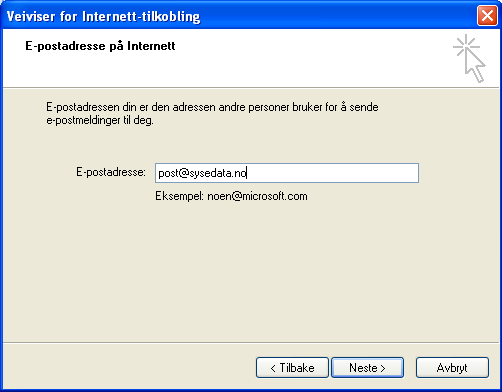
Serverinformasjon
Velg POP3 eller IMAP.
POP3
Når du bruker POP3 lagres meldingene dine på vår epost-server etterhvert som de kommer inn. Når du sjekker epost lastes de ned til din maskin og slettes fra vår epost-server.
IMAP
IMAP, eller Internet Message Access Protocol, er et nyere alternativ for å laste ned epost. Når du bruker IMAP lagres fortsatt meldingene dine på vår epost-server etterhvert som de kommer inn, men Outlook laster ned en kopi av meldingene dine, og de blir ikke slettet fra vår server før de slettes i ditt Outlook.
Veniro anbefaler på det sterkeste IMAP. Ved bruk av IMAP vil din epost til enhver tid være tilgjengelig i Webmail. IMAP er dessuten høyst nødvendig dersom du ønsker å bruke din mobiltelefon for å lese epost , eller sette opp kontoen på flere maskiner.
Innkommende epostserver (POP3, IMAP eller HTTP)
innpost.sysedata.no
Server for utgående epost (SMTP)
utpost.sysedata.no
Klikk deretter «Neste».
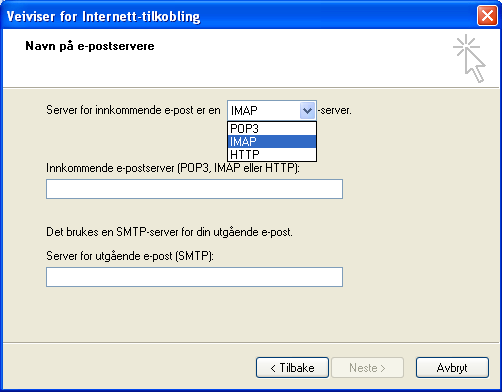
Kontoinformasjon
Kontonavn
Din epostadresse
Passord
Ditt passord
Huk av for «Husk passord» og påse at det ikke er huket av for «Logg på med sikker godkjenning av passord (SPA)».
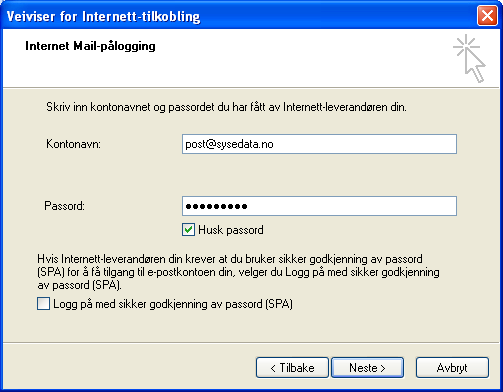
Fullfør
Klikk «Fullfør».
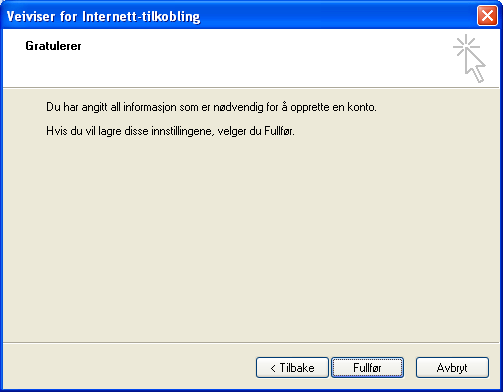
Konfigurere utgående epost
Velg kontoen du nettopp har satt opp og klikk «Egenskaper».
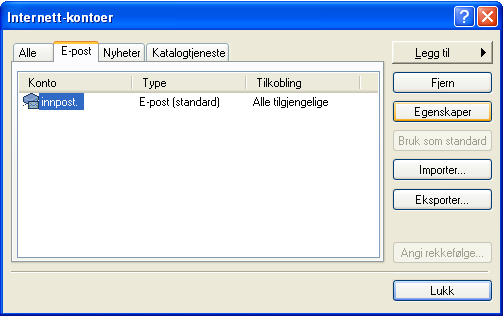
Servere
Velg arkfanen «Servere». Huk av for «Min server krever godkjenning» og velg deretter «Innstillinger».
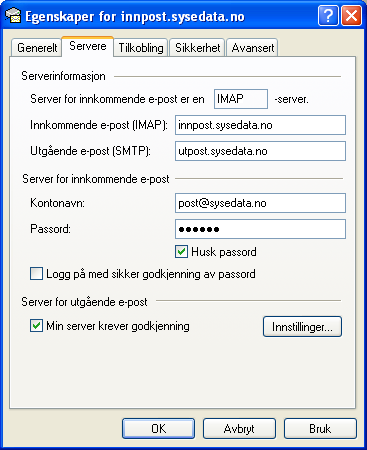
Innstillinger
Velg «Logg på med» og angi følgende:
Kontonavn
Din epostadresse
Passord
Ditt passord
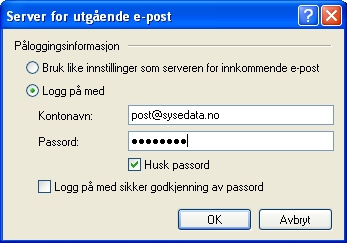
Påse at det ikke er huket av for «Logg på med sikker godkjenning av passord» og klikk «OK».
Avansert
Velg arkfanen «Avansert». Verdien for «Utgående e-post (SMTP):» er her satt til 25, og skal endres til 587. Klikk deretter «OK»
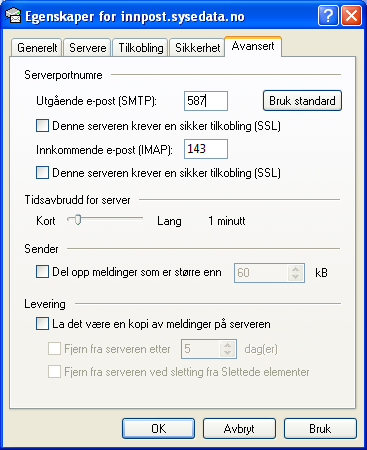
Fullfør
Klikk «Lukk».